用小凡模拟器做思科的实验,相信不少午饭们都已经会做了吧。
小心模拟器除了可以用超级终端通过虚拟路由器的console口接入,其实还可以通过真机的网卡连接虚拟路由器的以太网口接入,通过telnet管理小凡模拟出来的路由器,就像你在自己的电脑上,telnet上公司的路由器交换机,每日检查设备运行状态一样。
怎么样,心动了吧,是不是想试一试?
第一步:打开小凡模拟器,在右上角,把“桥接到PC”选中,然后在左下角的PC桥接参数配置,有NIC-0-9共十块虚拟网卡可选,选择NIC-0,,然后再点击“计算桥接参数”,
如下图:


第二步:单击“计算桥接参数”后,系统会弹出以下窗口,一般电脑上只会显示一条虚拟网卡桥接参数,但由于我的电脑除“本地连接”外还启用了××× 虚拟拔号连接,所有会有两个网卡参数,不过这些无所谓,只要选中“本地连接”网卡的桥接参数就对了。


第三步:将从第二步图中复制出来的网卡参数粘贴入空白文本框中,再单击“确定桥接参数”

第四步,按“下一步”选择设备和相应块后,进入“连接设置”界面,就会发现除了正常的路由器或交换机之外,还多了一个“
XPC
”设备,其它接为
P0/0
,这就是桥接的虚拟网卡了,把这个接口,
P0/0
和路由器的以太网口相接后,就相当于把你的电脑上的网卡和虚拟路由品接上了,这样你可以在电脑上通过
TELNET
连接路由器进行配置。



当然,如果你的路由器还未做任何配置,为出厂配置时,电脑通过网卡,是不可能通过
telnet
连接上路由器的,这就需要先通过
console
口进入路由路,先配置启动远程登陆和设一个
Enable
密码了。
启用远程登陆功能。
Line vty 0 4
Password cisco123
Login
启用
enable
密码
R1(config)#enable password 0 cisco123
当然,还有一个最重要的步骤,在路由品的以太网口和电脑的本地连接上配上处于同一网络段的
IP
,要不然电脑是无法和路由器通信的。
做完上述配置后,你就可以通过电脑
telnet
连接上你的小凡模拟器路由器或交换机了,就像管理你单位的真实设备一样。如图:



另:补充一点,有的电脑因为更新了微软的最新补丁,会出现telnet上设备后,界面为黑色,无法显示字符,这是因为微软件的补丁默认把网卡上的“校验和”设成了了启用,把它设备不起用就可以恢复正常使用了。
转载于:https://blog.51cto.com/gaoshancn/368692







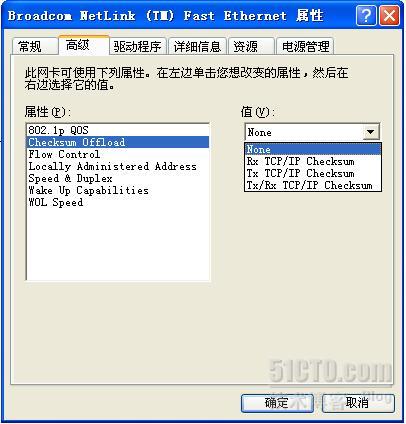














 324
324











 被折叠的 条评论
为什么被折叠?
被折叠的 条评论
为什么被折叠?








